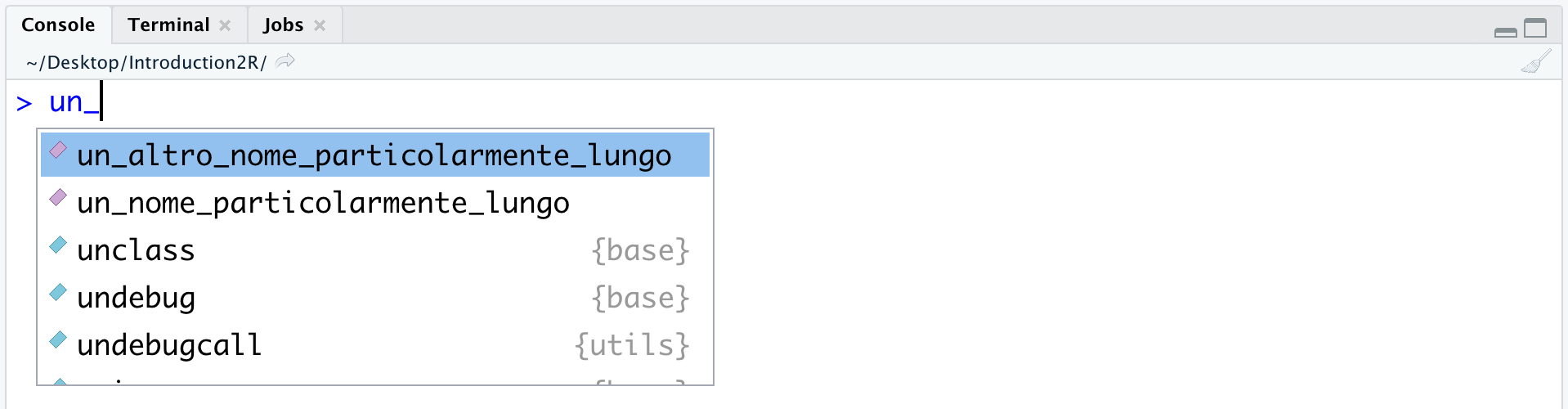Capitolo 4 Due Compagni Inseparabili
In questo capitolo introdurremmo i concetti di oggetti e funzioni, due elementi alla base di R (e di ogni linguaggio di programmazione). Potremmo pensare agli oggetti in R come a delle variabili che ci permettono di mantenere in memoria dei valori (e.g., i risultati dei nostri calcoli o i nostri dati). Le funzioni in R, invece, sono analoghe a delle funzioni matematiche che, ricevuti degli oggetti in input, compiono delle azioni e restituiscono dei nuovi oggetti in output.
Questa è una iper-semplificazione (e pure tecnicamente non corretta) che ci permettere però di capire come, partendo dai nostri dati o valori iniziali, possiamo manipolarli applicando delle funzioni per ottenere, attraverso differenti step, i risultati desiderati (e.g., analisi statistiche o grafici e tabelle).
Qui valuteremo gli aspetti fondamentali riguardanti l’utilizzo degli oggetti e delle funzioni che saranno successivamente approfonditi rispettivamente nel corso della Seconda Sezione e della Terza Sezione del libro.
4.1 Oggetti
Quando eseguiamo un commando in R, il risultato ottenuto viene immediatamente mostrato in Console. Tale risultato, tuttavia, non viene salvato in memoria e quindi non potrà essere riutilizzato in nessuna operazione futura. Condurre delle analisi in questo modo sarebbe estremamente complicato ed inefficiente. La soluzione più ovvia è quella di salvare in memoria i nostri risultati intermedi per poterli poi riutilizzare nel corso delle nostre analisi. Si definisce questo processo come assegnare un valore ad un oggetto.
4.1.1 Assegnare e Richiamare un oggetto
Per assegnare il valore numerico 5 all’oggetto x è necessario eseguire il seguente comando:
La funzione <- ci permette di assegnare i valori che si trovano alla sua destra all’oggetto il cui nome è definito alla sinistra. Abbiamo pertanto il seguente pattern: <nome-oggetto> <- <valore-assegnato>.Notate come in Console appaia solo il comando appena eseguito ma non venga mostrato alcun risultato.
Per utilizzare il valore contenuto nell’oggetto sarà ora sufficiente richiamare nel proprio codice il nome dell’oggetto desiderato.
E’ inoltre possibile “aggiornare” o “sostituire” il valore contenuto in un oggetto. Ad esempio:
# Aggiornare un valore
x <- x*10
x
## [1] 50
# Sostituire un valore
x <- "Hello World!"
x
## [1] "Hello World!"Nel primo caso, abbiamo utilizzato il vecchio valore contenuto in x per calcolare il nuovo risultato che è stato assegnato a x. Nel secondo caso, abbiamo sostituito il vecchio valore di x con un nuovo valore (nell’esempio una stringa di caratteri).
Esistono due operatori principali che sono usati per assegnare un valore ad un oggetto: l’operatore <- e l’operatore =. Entrambi sono validi e spesso la scelta tra i due diventa solo una questione di stile personale.
Esistono, tuttavia, alcune buone ragioni per preferire l’uso di <- rispetto a = (attenti a non confonderlo con l’operatore relazionale ==). L’operazione di assegnazione è un’operazione che implica una direzionalità, il chè è reso esplicito dal simbolo <- mentre il simbolo = non evidenzia questo aspetto e anzi richiama la relazione di uguaglianza in matematica.
La decisione su quale operatore adottare è comunque libera, ma ricorda che una buona norma nella programmazione riguarda la consistenza: una volta presa una decisione è bene mantenerla per facilitare la comprensione del codice.
4.1.2 Nomi degli oggetti
La scelta dei nomi degli oggetti sembra un aspetto secondario ma invece ha una grande importanza per facilitare la chiarezza e la comprensione dei codici.
Ci sono alcune regole che discriminano nomi validi da nomi non validi. Il nome di un oggetto:
- deve iniziare con una lettera e può contenere lettere, numeri, underscore (
_), o punti (.). - potrebbe anche iniziare con un punto (
.) ma in tal caso non può essere seguito da un numero. - non deve contenere caratteri speciali come
#,&,$,?, etc. - non deve essere una parola riservata ovvero quelle parole che sono utilizzate da R con un significato speciale (e.g,
TRUE,FALSE, etc.; esegui il comando?reservedper la lista di tutte le parole riservate in R).
Nota come R sia Case-Sensitive, ovvero distingua tra lettere minuscole e maiuscole. Nel seguente esempio i due nomi sono considerate diversi e pertanto non avviene una sovrascrizione ma due differenti oggetti sono creati:
Inoltre, il nome ideale di un oggetto dovrebbe essere:
- auto-descrittivo: dal solo nome dovrebbe essere possibile intuire il contenuto dell’oggetto. Un nome generico quale
xoyci sarebbero di poco aiuto poichè potrebbero contenere qualsiasi informazione. Invece un nome comeweightogenderci suggerirebbe chiaramente il contenuto dell’oggetto (e.g., il peso o il gender dei partecipanti del nostro studio). - della giusta lunghezza: non deve essere ne troppo breve (evitare sigle incomprensibili) ma neppure troppo lunghi. La lunghezza corretta è quella che permette al nome di esssere sufficientemente informativo senza aggiungere inutili dettagli. In genere sono sufficienti 2 o 3 parole.
Spesso più parole sono usate per ottenere un nome sufficientemente chiaro. Dato che però non è possibile includere spazi in un nome, nasce il problema di come unire più parole senza che il nome diventi incomprensibile, ad esempio mediatestcontrollo.
Esistono diverse convenzioni tra cui:
- CamelCase. L’inizio di una nuova parole viene indicata con l’uso della prima lettera maiuscola. Ad esempio
mediaTestControllo. - snake_case. L’inizio di una nuova parola viene indicata con l’uso carattere
_. Ad esempiomedia_test_controllo. - una variante al calssico snake_case riguarda l’uso del
., ad esempiomedia.test.controllo. Questo approccio in genere è evitato poichè in molti linguaggi di programmazione (ed anche in R in alcune condizioni) il carattere.è un carattere speciale.
In genere viene raccomandato di seguire la convenzione snake_case. Tuttavia, la decisione su quale convenzione adottare è libera, ma ricorda ancora che una buona norma nella programmazione riguarda la consistenza: una volta presa una decisione è bene mantenerla per facilitare la comprensione del codice.
4.1.3 Tipologie Dati e Strutture Dati
Per lavorare in modo ottimale in R, è fondamentale conoscere bene e distinuere chiaramente quali sono le tipologie di dati e le strutture degli oggetti usati.
In R abbiamo 4 principali tipologie di dati, ovvero tipologie di valori che possono essere utilizzati:
character- Stringhe di caratteri i cui valori alfannumerici vengono delimitati dalle doppie vigolette"Hello world!"o virgolette singole'Hello world!'.double- Valori reali con o senza cifre decimali ad esempio27o93.46.integer- Valori interi definiti apponendo la letteraLal numero desiderato, ad esempio58L.logical- Valori logiciTRUEeFALSEusati nelle operazioni logiche.
typeof("Psicostat")
## [1] "character"
typeof(24.04)
## [1] "double"
typeof(1993L)
## [1] "integer"
typeof(TRUE)
## [1] "logical"In R abbiamo inoltre differenti tipologie di oggetti, ovvero diverse strutture in cui possono essere organizzati i dati:
- Vettori
- Matrici
- Dataframe
- Liste
Approfondiremo la loro definizione, le loro caratteristiche ed il loro utilizzo nel corso di tutta la Seconda Sezione di questo libro.
4.2 Funzioni
Possiamo pensare alle funzioni in R in modo analogo alle classiche funzioni matematiche. Dati dei valori in input, le funzioni eseguono dei specifici calcoli e restituiscono in output il risultato ottenuto.

Abbiamo già incontrato le nostre prime funzioni per eseguire specifiche operazioni matematiche nel Capitolo 3.1 come ad esempio sqrt() o abs() usate per ottenere ripettivamente la radice quadrata o il valore assoluto di un numero. Ovviamente le funzioni in R non sono limitate ai soli calcoli matematici ma possono eseguire qualsiasi genere di compito come ad esempio creare grafici e tabelle o manipolare dei dati o dei file. Tuttavia il concetto rimane lo stesso: ricevuti degli oggetti in input, le funzioni compiono determinate azioni e restituiscono dei nuovi oggetti in output.
In realtà incontreremo delle funzioni che non richiedono input o non produrre degli output. Ad esempio getwd() non richiede input oppure la funzione rm() non produce output. Tuttavia questo accade nella minoranza dei casi.
Per eseguire una funzione in R è necessario digitare il nome della funzione ed indicare tra parentesi i valori che vogliamo assegnare agli argomenti della funzione, ovvero i nostri input, separati da virgole. Generalmente si utilizza quindi la seguente sintassi:
<nome-funzione>(<nome-arg1> = <valore-arg1>, <nome-arg2> = <valore-arg2>,...)
Ad esempio per creare una sequenza di valori con incrementi di 1 posso usare la funzione seq(), i cui argomenti sono from e to ed indicano rispettivamente il valore iniziale ed il valore massimo della sequenza.
# creo una sequenza di valori da 0 a 10 con incrementi di 1
seq(from = 0, to = 10)
## [1] 0 1 2 3 4 5 6 7 8 9 104.2.1 Argomenti di una Funzione
Nel definire gli argomenti di una funzione non è necessario specificare il nome degli argomenti. Ad esempio il comando precedente può essere eseguito anche specificando solamente i valori.
# creo una sequenza di valori da 0 a 10 con incrementi di 1
seq(0, 10)
## [1] 0 1 2 3 4 5 6 7 8 9 10Tuttavia, questo rende più difficile la lettura e la comprensione del codice poichè non è chiaro a quali argomenti si riferiscono i valori. L’ordine con cui vengono definiti i valori in questo caso è iportante, poichè R assume rispetti l’ordine prestabilito degli argomenti. Osserva come invertendo invertendo i valori ovviamente otteniamo risultati differenti da quelli precedenti, ma questo non avviene quando il nome dell’argomento è specificato.
# inverto i valori senza i nomi degli argomenti
seq(10, 0)
## [1] 10 9 8 7 6 5 4 3 2 1 0
# inverto i valori con i nomi degli argomenti
seq(to = 10, from = 0)
## [1] 0 1 2 3 4 5 6 7 8 9 10Vediamo inoltre come le funzioni possano avere molteplici argomenti, ma che non sia necessario specificare il valore per ognuno di essi. Molti argomenti, infatti, hanno già dei valori prestabiliti di default e non richiedo quindi di essere specificati almeno che ovviamente non si vogliano utilizzare impostazioni diverse da quelle di default. Oppure lo specificare un dato argomento rispetto ad un altro può definire il comportamento stesso della funzione.
Ad esempio la funzione seq() possiede anche gli argomenti by e length.out che prima non erano stati specificati. by permette di definire l’incremento per ogni elemento successivo della sequenza mentre length.out permette di definire il numero di elementi della sequenza. Vediamo come allo specificare dell’uno o dell’altro agromento (o di entrambi) il comportamento della funzione vari.
seq(from = 0, to = 10, by = 5)
## [1] 0 5 10
seq(from = 0, to = 10, length.out = 5)
## [1] 0.0 2.5 5.0 7.5 10.0
seq(from = 0, to = 10, length.out = 5, by = 4)
## Error in seq.default(from = 0, to = 10, length.out = 5, by = 4): too many argumentsE’ pertanto cosigliabile esplicitare sempre gli argomenti di una funzione per rendere chiaro a che cosa si riferiscono i valori indicati. Questo è utlile anche per evitare eventuali comportamenti non voluti delle funzioni ad individuare più facilmente possibili errori.
Gli argomenti di una funzione, inoltre, richiedono specifiche tipologie e strutture di dati e sta a noi assicuraci che i dati siano forniti nel modo corretto. Vediamo ad esempio come la funzione mean() che calcola la media di un insieme di valori, richieda come input un vettore di valori numerici. Approfondiremo il concetto di vettori nel Capitolo 7, al momento ci basta sapere che possiamo usare la funzione c() per combinare più valori in un unico vettore.
# Calcolo la media dei seguenti valori (numerici)
mean(c(10, 6, 8, 12)) # c() combina più valori in un unico vettore
## [1] 9
mean(10, 6, 8, 12)
## [1] 10Notiamo come nel primo caso il risultato sia corretto mentre nel secondo è sbagliato. Questo perchè mean() richiede come primo argomento il vettore su cui calcolare la media. Nel primo caso abbiamo correttamente specificato il vettore di valori usando la funzione c(). Nel secondo caso invece, il primo argomento risulta essere solo il valore 10 ed R calcola la media di 10 ovvero 10. Gli altri valori sono passati ad altri argomenti che non alterano il comportameto ma neppure ci segnalano di questo importante errore.
Nel seguente esempio, possiamo vedere come mean() richieda che i valori siano numerici. Seppur "1" "2", e "3" siano dei numeri, l’utilizzo delle doppie virgolette li rende delle stringhe di caratteri e non dei valori numerici e giustamente R non può eseguire una media su dei caratteri.
# Calcolo la media dei seguenti valori (caratteri)
mean(c("1", "2", "3"))
## Warning in mean.default(c("1", "2", "3")): argument is not numeric or logical:
## returning NA
## [1] NACapiamo quindi che per usare correttamente le funzioni è fondamentale conoscerne gli argomenti e rispettare le tipologie e strutture di dati richieste.
4.2.2 Help! I need Somebody…Help!
Conoscere tutte le funzioni e tutti i loro argomenti è impossibile. Per fortuna R ci viene in soccorso fornendoci per ogni funzione la sua documentazione. Qui vengono fornite tutte le informazioni riguardanti la finalità della funzione, la descrizione dei suoi argomenti, i dettagli riguardanti i suoi possibili utilizzi.
Per accedere alla documentazione possiamo utilizzare il comando ?<nome-funzione> oppure help(<nome-funzione>). Ad esempio:
Una pagina si aprirà nel pannello “Help” in basso a destra con la documentazione della funzione in modo simile a quanto rappresentato in Figura 4.1.
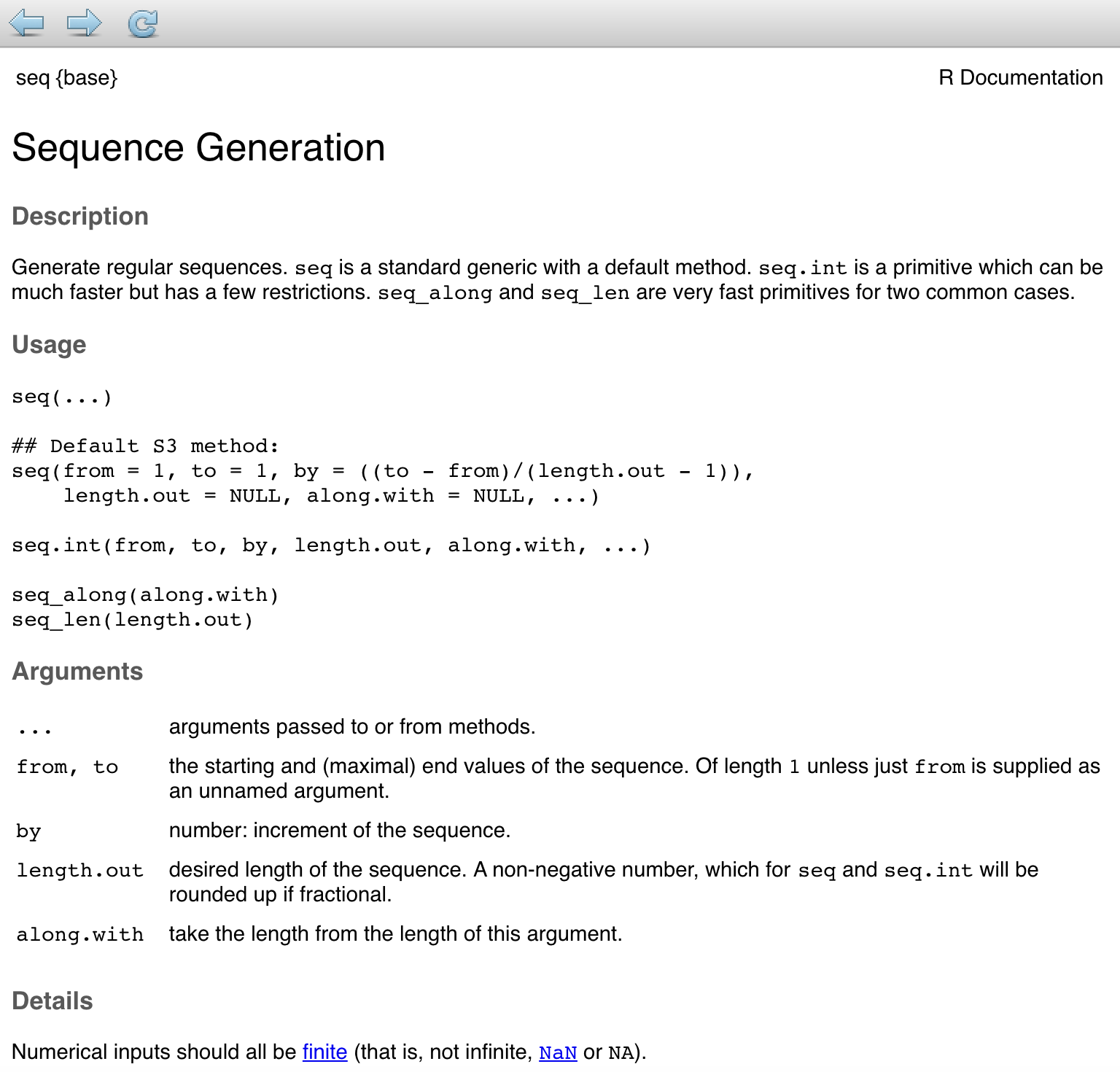
Figure 4.1: Help-page della funzione seq()
Il formato e le informazioni presenti nella pagina seguono delle norme comuni ma non obbligatorie. Infatti, non necessariamente vengono usati sempre tutti i campi e comunque all’autore delle funzioni è lasciato un certo grado di libertà nel personalizzare la documentazione. Tra i campi principali e più comunemente usati abbiamo:
- Titile - Titolo esplicativo della finalità della funzione
- Description - Descrizione coincisa della funzione
- Usage - Viene mostrata la struttura della funzione con i suoi argomenti e valori di default
- Arguments - Elenco con la descrizione dettagliata di tutti gli argomenti. Qui troviamo per ogni argomento sia le opzioni utilizzabili ed il loro effetto, che la tipologia di valori richiesti
- Details - Descrizione dettagliata della funzione considerando i casi di utilizzo ed eventuali note tecniche
- Value - Descrizione dell’output dalla funzione. Qui troviamo sia la descrizione della struttura dei dati dell’output che la descrizione dei suei elementi utile per interpretare ed utilizzare i rsultati ottenuti
- See Also - Eventuali link ad altre funzioni simili o in relazione con la nostra funzione
- Examples - Esempi di uso della funzione
Ricerca per Parola
Quando non si conosce esattamente il nome di una funzione o si vuole cercare tutte le funzioni e pagine che includono una certa parola, è possibile utilizzare il comando ??<parola> oppure help.search(<parola>).
R eseguirà una ricerca tra tutta la documentazione disponibile è fornirà un elenco delle pagine che contengono la parola desiderata nel titolo o tra le keywords.
La natura dei programmatori è essere pigri e smemorati. Per fortuna ogni code editor che si rispetti (i.e., programma per la scrittura di codici) possiede delle utli funzioni di autocompletamento e suggerimento dei comandi che semplificano la scrittura di codici.
In Rstudio, i suggerimenti compaino automaticamente durante la scrittura di un comando oppure possono essere richiamati premendo il tasto Tab in alto a sinistra della tastiera ( 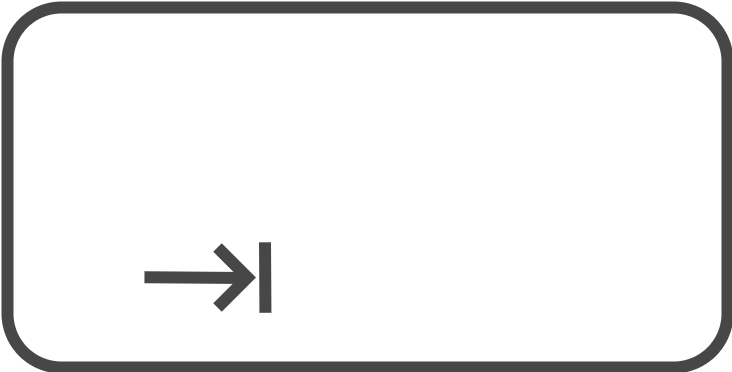 ). Comparirà una finestra con possibili soluzioni di autocompletamento del nome della funzione. Utilizzando le frecce della tastiera possiamo evidenziare lq funzione voluta e premere
). Comparirà una finestra con possibili soluzioni di autocompletamento del nome della funzione. Utilizzando le frecce della tastiera possiamo evidenziare lq funzione voluta e premere Invio per autocompletare il comando. Nota come accanto al nome della funzione appare anche un piccolo riquadro giallo con la descrizione della funzione.
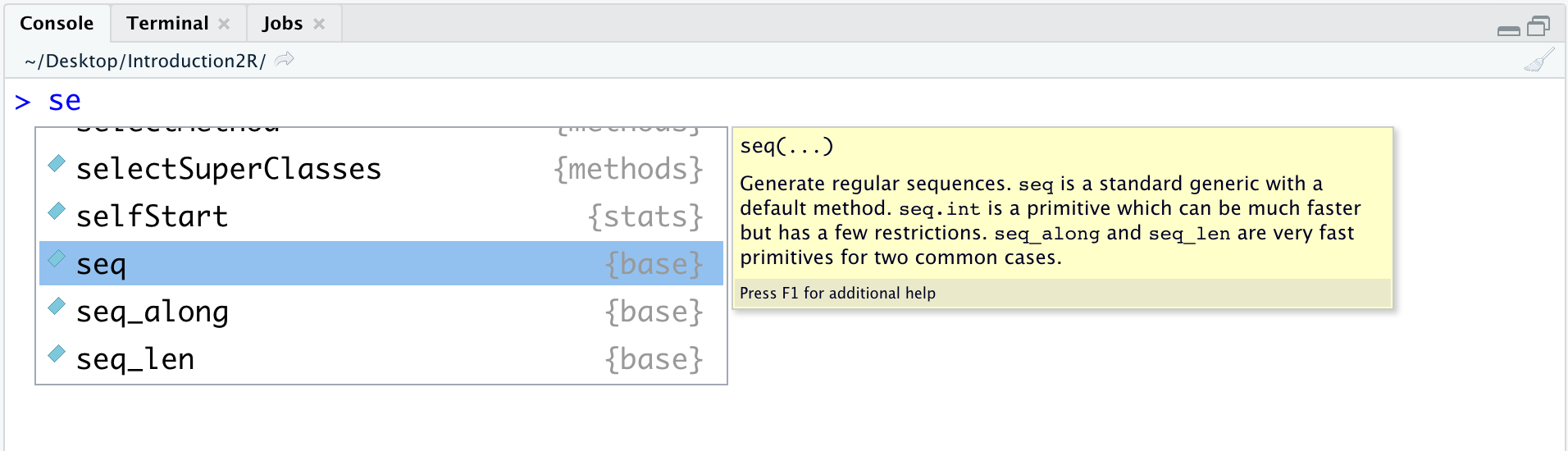
Per inserire gli argomenti della funzione possiamo fare affidamento nuovamente ai suggerimenti e alla funzione di autocompletamento. Sarà sufficiente premere nuovamente il tasto Tab e questa volta comparirà una lista degli argomenti con la relativa descrizione. Sarà quindi sufficiente selezionare con le frecce l’argomento desiderato e premere Invio.
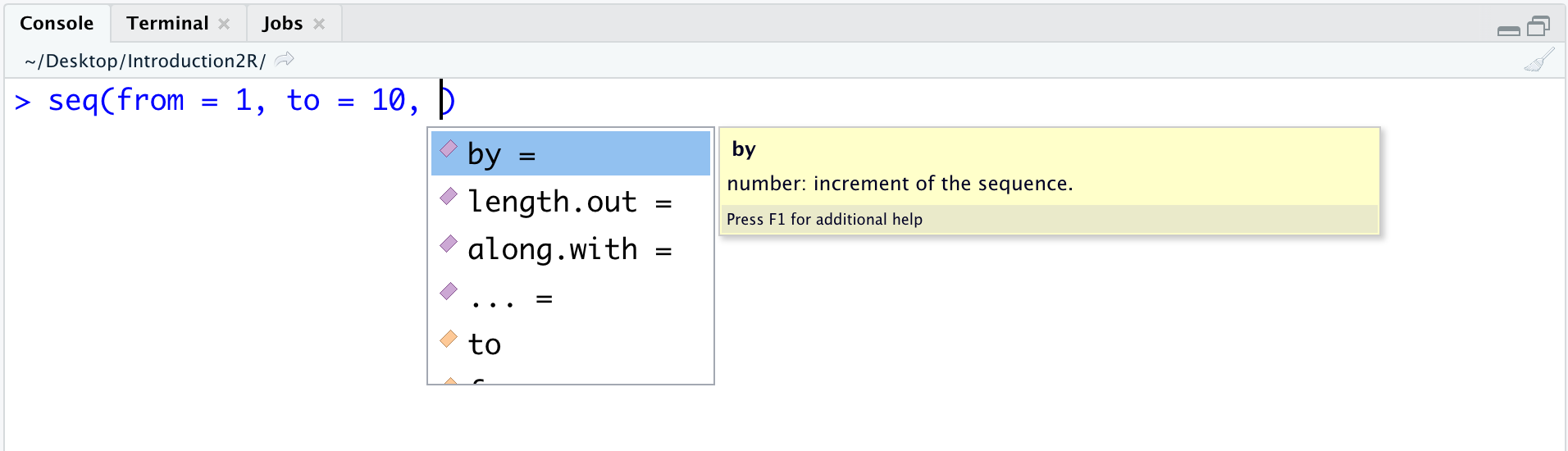
Notate come la funzione di autocompletamento non sia utilizzata solo per le funzioni ma anche per i nomi degli oggetti. Questo ci consentirà di richiamare velocemente oggetti precedentemente creati evitando di digitare l’intero nome.